莱洛三角形,也叫“勒洛三角形”或“弧三角形”,不同的情况下有不同的叫法。它是除了圆形以外,最简单易懂的勒洛多边形,也是一个定宽曲线。那么我们怎样才能画出这样的三角形呢?其实在黑板上画图比较费时间,可以借助几何画板这样的专业绘图工具,下面就一起来学学用几何画板画莱洛三角形的技巧。
具体的步骤如下:
步骤一 绘制正三角形
1.打开几何画板,鼠标点击左侧侧边栏“自定义工具”按钮,在弹出的工具快捷菜单选择“三角形”——“等边三角形”,如下图所示;
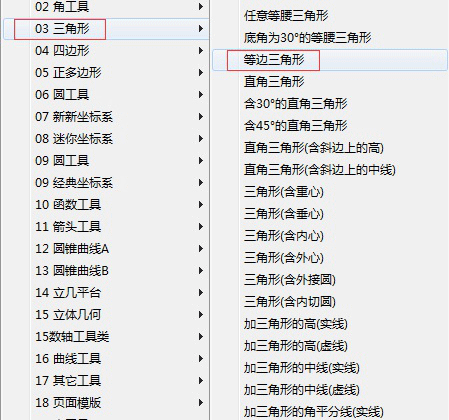
图1:在自定工具下选择等边三角形示例
2.选择以上工具后,有鼠标在画板空白区域单击一下,确定正三角形的顶点,此时按住“Shift”键拖动鼠标,在适当位置单击一下,就可以画出如下图所示的正三角形。

图2:用三角形工具绘制的正三角形示例
步骤二 构造圆
1.使用移动工具选中点A和边长AB,单击上方菜单栏“构造”菜单,在其下拉选项选择“以圆心和半径绘圆”,这样就构造了圆A。
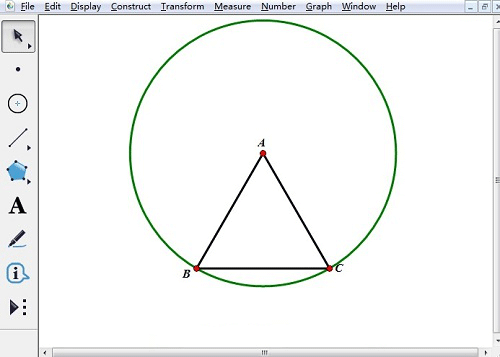
图3:构造以点A为圆心的圆示例
2.然后分别以正三角形的另外两个顶点为圆心,边长长为半径画圆,就得到了如下图所示的图形。
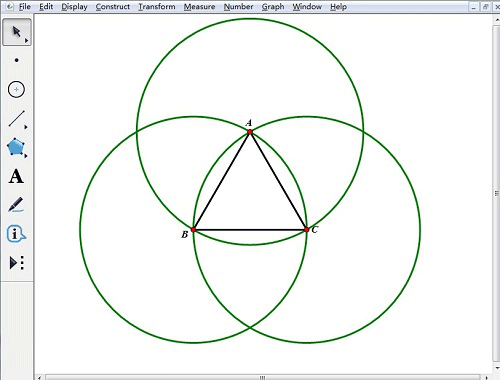
图4:分别构造以点B、C为圆心的圆示例
步骤三 绘制莱洛三角形
1.构造圆上的弧。依次用鼠标选中点C、A和圆B,执行“构造”——“圆上的弧”命令,构造弧AC;依次用鼠标选中点B、C和圆A,执行“构造”——“圆上的弧”命令,构造弧BC;依次用鼠标选中点A、B和圆C,执行“构造”——“圆上的弧”命令,构造弧AB。
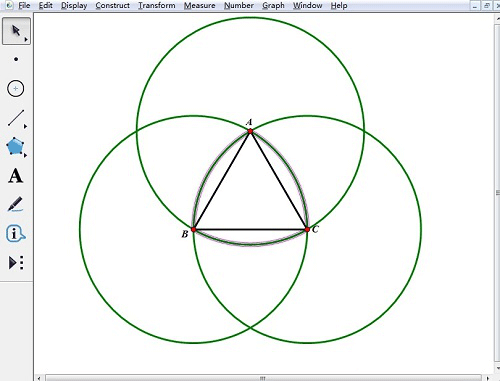
图5:分别构造圆A、B、C上的圆弧示例
2.用移动箭头工具分别选中圆A、B、C,执行“显示”——“隐藏”命令,将其隐藏,最终得到的图形如下。
新闻热点
疑难解答
图片精选